
Ik heb hieronder een banner voor onroerend goed gemaakt om u een duidelijk voorbeeld te geven van hoe u dit snel en efficiënt kunt toevoegen in Photoshop.
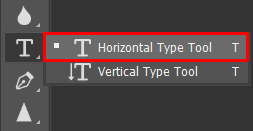
Je moet een toevoegen Tekstlaag en selecteer het vervolgens om een Slagschaduw. Ga naar de werkbalk aan de linkerkant en selecteer de Horizontale teksttool om een tekst box toe te voegen.
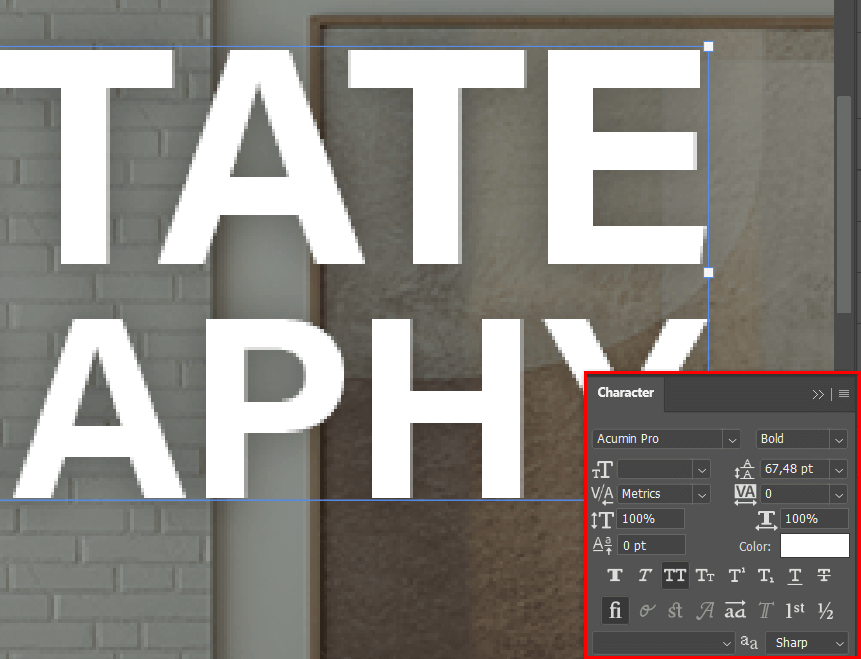
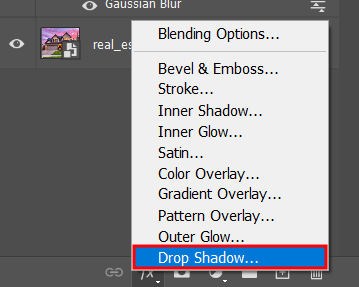
Ga naar de Lagenpaneel, selecteer het FX-pictogram onderaan het menu en je wordt begroet door de Mengopties scherm dat een Slagschaduw optie.
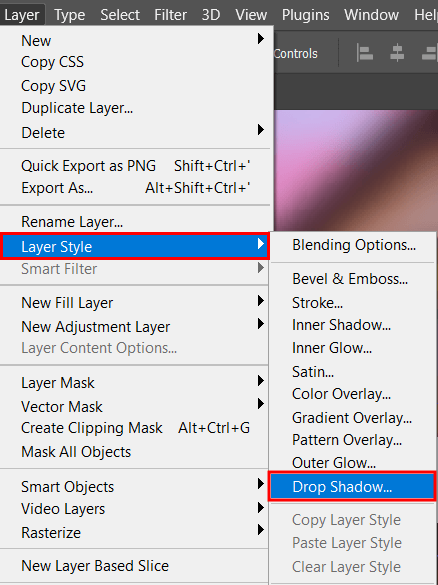
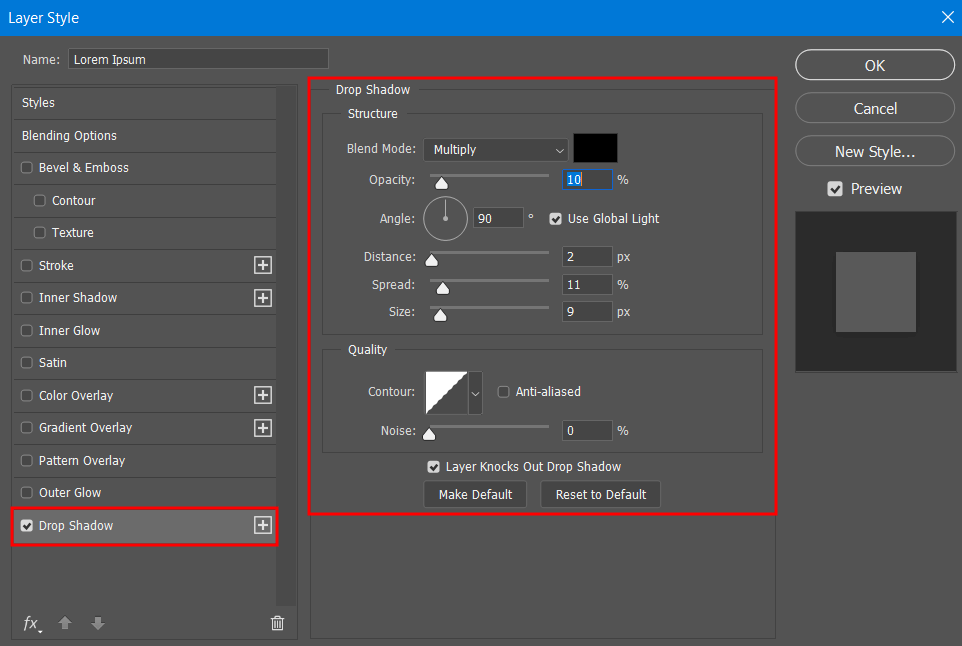
Nadat u 'Drop Shadow' hebt geselecteerd, krijgt u een menu te zien waarmee u de parameters van het effect kunt aanpassen en andere opties kunt kiezen. photoshop teksteffecten zou je willen toevoegen.
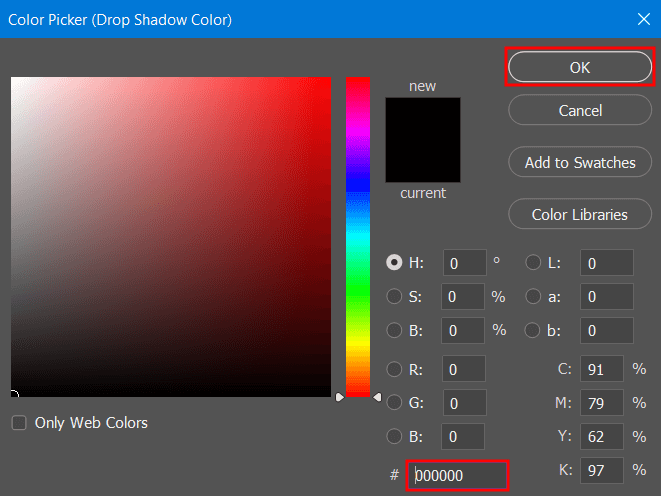
U kunt elke gewenste kleur voor uw slagschaduw instellen voordat u op de knop klikt. OK Voor mijn imago heb ik gekozen voor puur zwart.
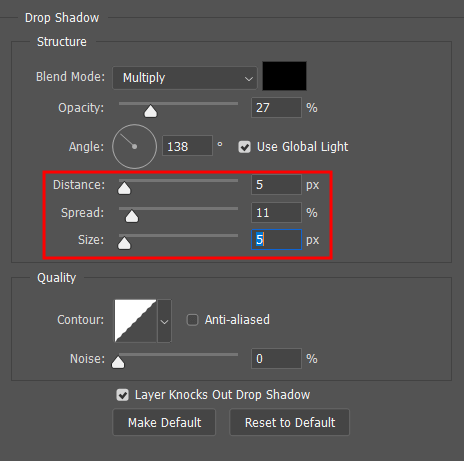
Nadat u de basis of de hoofdversie van de software onder de knie hebt, kunt u doorgaan met het aanpassen van andere parameters, zoals Afstand, spreiding, grootte, En Ondoorzichtigheid Houd er rekening mee dat grove, te zwarte schaduwen er vaak kunstmatig uitzien.
Experimenteer met verschillende instellingen, maar houd er rekening mee dat realistische schaduwen meestal zacht zijn en niet te veel aandacht trekken.

Als u tevreden bent met het uiterlijk van uw creatie, drukt u op OK om het Drop Shadow-menu te sluiten en je bent klaar. Als je een identiek effect op andere projecten wilt toepassen, kun je het opslaan als een preset. Dat is geweldig om ervoor te zorgen dat je in de toekomst efficiënter met je tijd kunt omgaan.

Natuurlijk kunt u met Photoshop schaduwen in lagen aanbrengen door de tekstlaag te dupliceren en verschillende schaduwparameters voor elke iteratie uit te proberen. Pas hun afstand, hoek en kleur aan totdat u tevreden bent met het uiteindelijke uiterlijk.
Als u de slagschaduw meer uitgesproken wilt maken, kunt u de Spread en Distance bewerken. Door de spread te verhogen, lijkt de schaduw dichter, terwijl de afstand helpt om deze een beetje van de tekst te scheiden. U kunt ook de kleur licht aanpassen om deze meer van de achtergrond te laten opvallen.
Ook al staat Photoshop niet toe om op een eenvoudige manier texturen aan schaduwen toe te voegen, je kunt de schaduw wel omzetten in een laag (klik met de rechtermuisknop op het effect en kies 'Laag maken' of gebruik de Ctrl+Shift+N Photoshop-sneltoets) en voeg vervolgens de gewenste textuur of verloop toe.
Bepaal de locatie van de lichtbron in de foto en pas de schaduwhoek aan zodat deze hiermee overeenkomt. Overweeg een kleur met een lage dekking te gebruiken om natuurlijk licht nog beter te imiteren. Als het licht warm is, moet de schaduw een subtiele warme toon hebben om er realistischer uit te zien.
Gedempte, monochrome tinten geven meestal de meest professionele look, zoals een tint grijs achter zwarte tekst. Als u creatiever wilt zijn, probeer dan een slagschaduw in een complementaire kleur te maken. Bijvoorbeeld, een donkerblauwe schaduw achter een wit bijschrift zorgt ervoor dat het er eleganter uitziet zonder zo storend te zijn als puur zwart. Probeer de tekst- en schaduwtinten in evenwicht te brengen totdat het resultaat uw ogen bevalt.